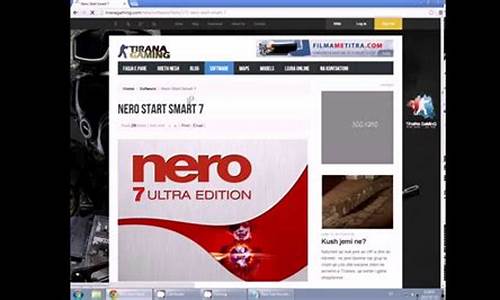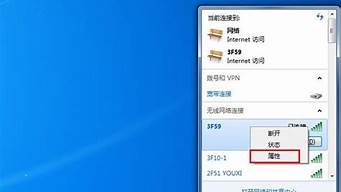1.联想笔记本电脑怎样用U盘装系统
2.联想笔记本怎么用u盘启动盘重装系统啊?
3.联想笔记本电脑系统怎么用u盘装系统
4.联想笔记本电脑怎样用u盘装系统
5.联想笔记本用u盘装系统按哪个键

联想笔记本用u启动U盘装系统步骤:
1、插上制作好的U盘,开机画面按下F12,选择U盘启动,就可以进入u启动U盘的主菜单界面。
2、在pe装机工具中,选择系统镜像安装在c盘中,点击确定,
3、提醒程序将执行还原操作窗口,单击确定按钮,
4、进行程序还原过程,等待镜像释放完毕,
5、接着重启电脑,进行程序安装过程,直到安装结束后便可以设置系统常规参数
联想笔记本电脑怎样用U盘装系统
联想笔记本设置U盘启动装系统步骤如下
1、制作好大uefi pe启动U盘之后,将win10 64位系统iso镜像直接复制到U盘gho目录下;
2、在电脑上插入U盘,启动之后按住Fn,然后不停按F12调出启动菜单,如果没有反应,按电脑电源键旁边或左侧的novo键,有些机型只有一个小孔,需用牙签或针插一下左侧的小孔,有个箭头标志;
3、启动后调出Novo Button Menu对话框,按↓方向键选择Boot menu回车;
4、在启动菜单中选择USB HDD选项,按回车即可U盘启动。
5、由于制作方式不同,有些大uefi pe启动盘会直接进入pe系统,有些会先显示这个主界面,如果是先显示这个界面,按↓方向键选择02回车运行win8PEx64;
6、进入大pe系统之后,如果不需要重新分区,直接执行第7步,如果需要重新分区,双击桌面上的DG分区工具,右键选择硬盘,点击快速分区;
7、分区表类型选择GUID,也就是GPT,然后设置分区数目,设置系统盘的大小,建议50G以上,固态硬盘还需勾选对齐分区到此扇区,扇区默认2048即可,确定;
8、之后执行硬盘分区以及格式化过程,分区之后如图所示,gpt分区表会有ESP、MSR两个额外分区;
9、接着双击打开大PE一键装机,GHO WIM ISO映像路径选择win10 x64 iso文件,然后点击下拉框,工具会自动提取到win10.gho文件,选择win10.gho文件;
10、接着选择还原分区,选择win10系统安装位置,一般是C盘,pe下盘符可能显示错乱,如果不是C盘,根据卷标系统或硬盘大小来选择,点击确定;
11、弹出这个对话框,勾选完成后重启、引导修复这些选项,点击是执行下一步操作;
12、转到这个界面,执行win10系统安装到C盘的过程,等待进度条执行完成,一般2-5分钟左右;
13、操作完成后,会提示电脑即将重启,默认是10秒后自动重启,或者点击是立即重启电脑;
14、此时拔出U盘,会自动进入这个界面,继续执行win10系统组件安装、驱动安装、系统配置和激活过程;
15、整个安装过程需要5-10分钟,在启动进入win10桌面之后,系统安装完成。
联想笔记本怎么用u盘启动盘重装系统啊?
联想笔记本电脑用U盘装系统:
1、用u深度u盘启动盘制作工具制作u启动盘,重启电脑等待出现开机画面按下启动快捷键,选择u盘启动进入到u深度主菜单,选取“02Win8PE装机维护版(新机器)”选项
2、进入win8PE系统,将会自行弹出安装工具,点击“浏览”进行选择存到u盘中win系统镜像文件。
3、等待u深度pe装机工具自动加载win系统镜像包安装文件,只需选择安装磁盘位置,然后点击“确定”按钮即可。
4、此时在弹出的提示窗口直接点击“确定”按钮。
5、随后安装工具开始工作,请耐心等待几分钟。
6、完成后会弹出重启电脑提示,点击“是(Y)”按钮即可。
7 、此时就可以拔除u盘了,重启系统开始进行安装,我们无需进行操作,等待安装完成即可,最终进入系统桌面前还会重启一次
联想笔记本电脑系统怎么用u盘装系统
启动如下:
工具/原料:联想笔记本、U盘、BIOS系统设置1.0。
1、联想笔记本开机,按键盘的“F2”键进入BIOS设置界面。
2、切换到“Boot”(启动“选项卡,将“Boot Mode”设置为“Legacy Support".
3、同时将“USB Boot”设置为“Enabled”。以便支持从U盘启动系统。
4、接下来将启动U盘插入到电脑USB接口,切换到“Exit"选项卡,选择”Exct Sing Changes"(保存设置)项,选择”Yes“保存退出。
5、电脑重启后继续按F2进入Bios界面,切换到”Boot“选项卡,此时从”Legacy“列表中就可以查看到启动U盘设备信息。
6、根据屏幕提示,利用”F5“和”F6“调整设备启动顺序,将USB启动设置成第一项启动即可。
7、同时为了确保电脑可以从U盘启动,且为了防止启动U盘过程中出现蓝屏的问题,我们需要将”OS Optimized Default“设置为”Others".
8、最后切换到“Exit"选项卡,选择”Exct Sing Changes"(保存设置)项,选择”Yes“保存退出。待笔记本重启后就可以正常从U盘启动了。
联想笔记本电脑怎样用u盘装系统
? 第一步,制作U盘启动盘1、事先准备U盘一个,网上下载pe软件(譬如大、u当家、老毛桃等等)和ghost版本的操作系统安装程序。
2、首先要把U盘制成pe启动盘,百度搜索并下载U盘启动制作工具,下载完成后,在电脑上打开启动安装程序,根据提示将U盘启动制作工具安装到电脑上。
3、安装完成后,双击PE软件,插入u盘等待软件成功读取到u盘之后,点击“一键制作”,使用系统默认的模式即可把U盘启动盘制作完成,这里需要注意U盘的选择。
第二?步:修改笔记本电脑启动项为U盘启动 按下联想笔记本电源开机键时,当屏幕下方会出现“Press F1 for ThinkPad BIOS Setup Utility”时,按下F1键,这样将会进入BIOS 设置界面。 1、按下笔记本的开机键,当屏幕出现“Press F1 for ThinkPad BIOS Setup Utility”提示时,迅速按下f1键,此时系统就自动进入到笔记本电脑的bios设置界面,如果按慢了就会启动系统了; 2、在bios设置主页面里,使用键盘上的左右方向键将光标移至“security”,然后再使用上下方向键将光标移至“secure boot”选项,按回车键就可以进入该选项; 3、进入secure boot菜单界面后,用键盘移动光标移到“secure boot”选项,按回车键确认; 4、此时,页面上会弹出一个选择窗口,用上下键将光标移至“disabled”选项,按回车键确认; 5、然后按esc键返回上一步,接着使用左右方向键将光标移至“startup”栏目,再使用上下方向键将光标移至“uefi/legacy boot”选项,按回车键,在弹出的选择窗口中,使用上下方向键将光标移至“both”选项,按回车键确认; 6、然后再使用上下方向键将光标移至“uefi/legacy boot priority”选项,按回车键确认,此时会弹出一个选择窗口,将光标移至“uefi first”选项,按回车键确认; 7、完成上面的操作后,按F10键,然后点击ok,保存修改并退出bios设置。 第三步:用U盘启动盘启动电脑:1、在设置好U盘为第一启动项之后,将制作好的u盘启动盘插入usb接口,然后重启电脑,u盘会引导进入到PE主菜单界面,用键盘上上下键选择“运行win2003pe增强版或者win8pe装机维护版”并按回车键。
2、系统会在pe引导下进入pe桌面,打开pe系统提供的“PE一键装机V6.0”,然后可以先把下载好的ghost版本操作系统复制到除C盘以外的分区上,点击弹出U盘并拔掉U盘(这样操作省得在重启电脑时,系统又自动使用U盘启动电脑),然后再点击浏览,把win7镜像文件添加进来,选择c盘为安装盘,点击确定。
3、在弹出的执行还原窗口点击确定,此时要等待系统自行还原,中途不能中断操作,也不能断电。
4、镜像文件还原完毕之后,电脑会自动重启,并开始安装,这期间无需手动操作。
5、系统安装完成,电脑会再次重启,并成功进入桌面。
顺利经过以上操作之后,使用U盘安装操作系统就完成了,电脑即可恢复正常使用。
联想笔记本用u盘装系统按哪个键
联想笔记本电脑用U盘装系统可以通过bios设置U盘启动可以通过启动项热键直接一键设置。具体教程如下:
1、将U盘制作成U极速U盘启动盘制作好后,直接重启电脑,当显示器中出现联想品牌LOGO标志时,按下一键U盘启动快捷键”F12“
2、按下启动快捷键后系统进入到启动项选择窗口,利用键盘上的上下方向键选择”USB-HDD“选项,按回车键从U盘启动,
3、选择U盘启动后,电脑重启自动进入U极速主菜单界面中,根据自己的需要选择对应的选项进行操作,
首先按f2键,具体可以按照如下方式进行操作:
1、下载好系统的Ghost文件,如下图中内容所表示。
2、先下载一个U盘启动程序,下载后解压到桌面,插上U盘,打开制作启动程序,如下图中内容所表示。
3、选择好要安装的U盘、模式选择默认、分配容量默认。然后点一键制作即可成功,如下图中内容所表示。
4、进入BIOS界面之后切换到“BOOT”,准备设置u盘启动,如下图中内容所表示。
5、把“USB HDD”切换到第一选项,设置完成之后在键盘按下F10保存并重新启动,如下图中内容所表示。
6、重启之后选择从U盘启动后进入PE,移动上下键选择第一个后按回车即可,如下图中内容所表示。
7、按回车键后进入如下PE界面,并且会自动弹出一个自动Ghost方框,如下图中内容所表示。
8、选择拷贝好在U盘里面的系统,然后在选择将系统安装都C盘后点确定,如下图中内容所表示。
9、确定后等进度条满了后重关机重启即可,如下图中内容所表示。